申請及製作軟體憑證供 Turnkey 正式區、測試區使用¶
電子發票使用 Turnkey 上傳時,需使用憑證加簽,若 Turnkey 系統是安裝在個人電腦上,則發票在上傳 EI (大平台)前,可透過讀卡機插入「各式實體憑證: 工商憑證、自然人憑證、…」來加簽電子發票 XML 檔。
若不希望長時間將實體憑證插在讀卡機上,又或是 Turnkey 系統是安裝在遠端伺服器上,那就建議使用軟體憑證來完成發票加簽作業。
申請「有效」的軟體憑證,請到「非IC申請網址: https://moeacaweb.nat.gov.tw/MoeaeeWeb/apply/apply_3.aspx 」,每張有效軟體憑證的效期為 5 年。此有效軟體憑證可同時用在大平台的正式區及測試區。
首先確認已有使用 Turnkey 系統生成 XXX.csr 請求檔(可參考「軟體憑證製作手冊」來製作 XXX.csr),以及手邊有工商憑證正卡或附卡。
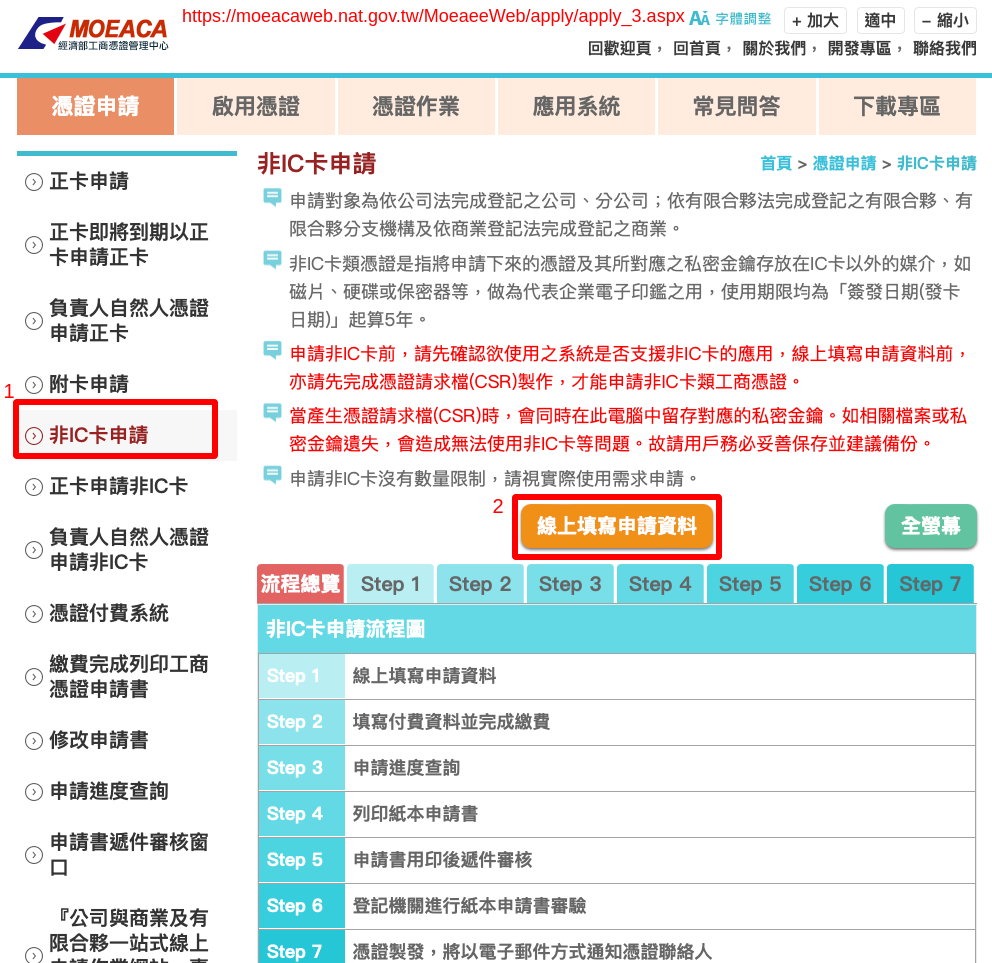
點擊「線上填寫申請資料」¶
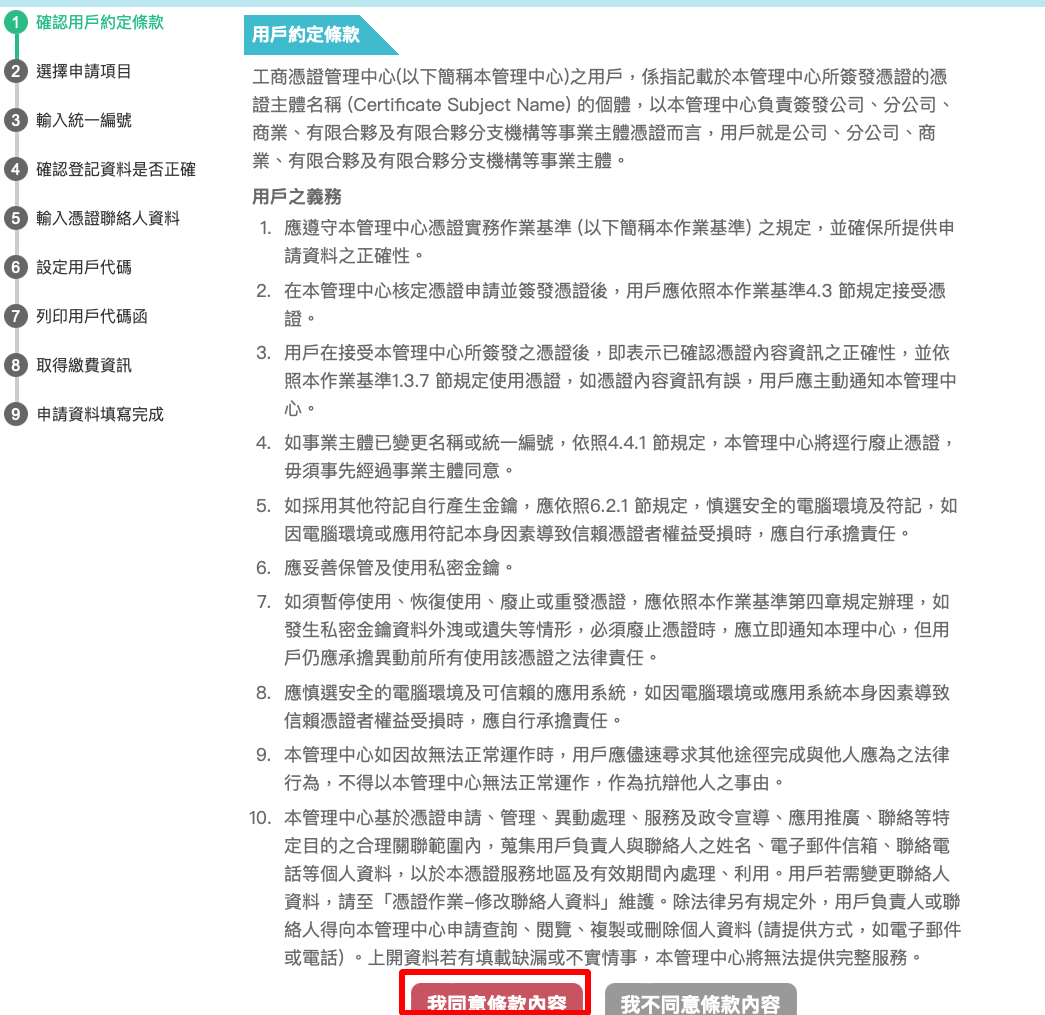
點擊「我同意條款內容」¶
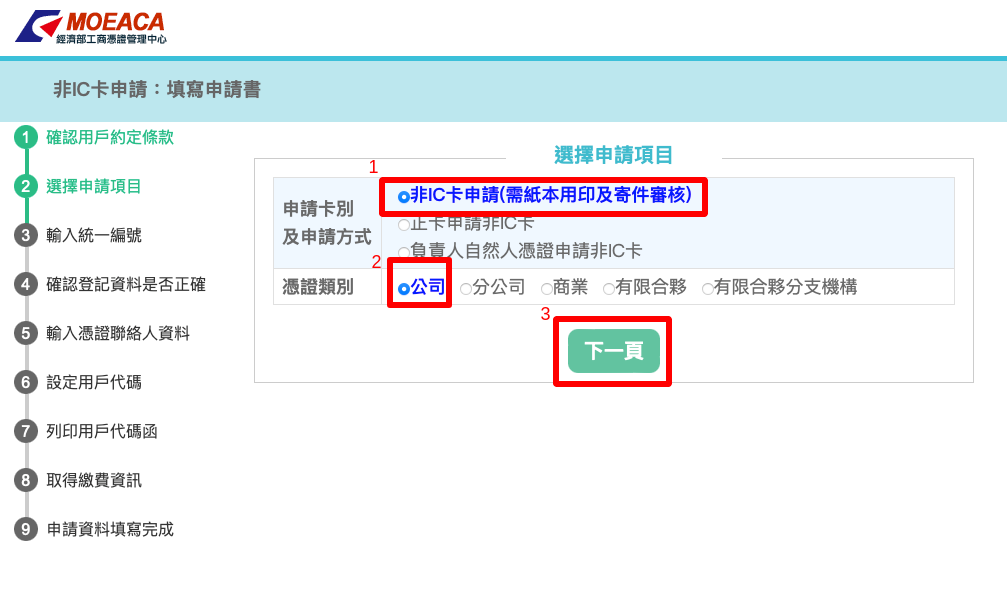
選擇「非IC卡申請」,類別則依實際情況來選擇。點擊「下一頁」後會讀取所插入工商憑證中的統一編號資訊¶
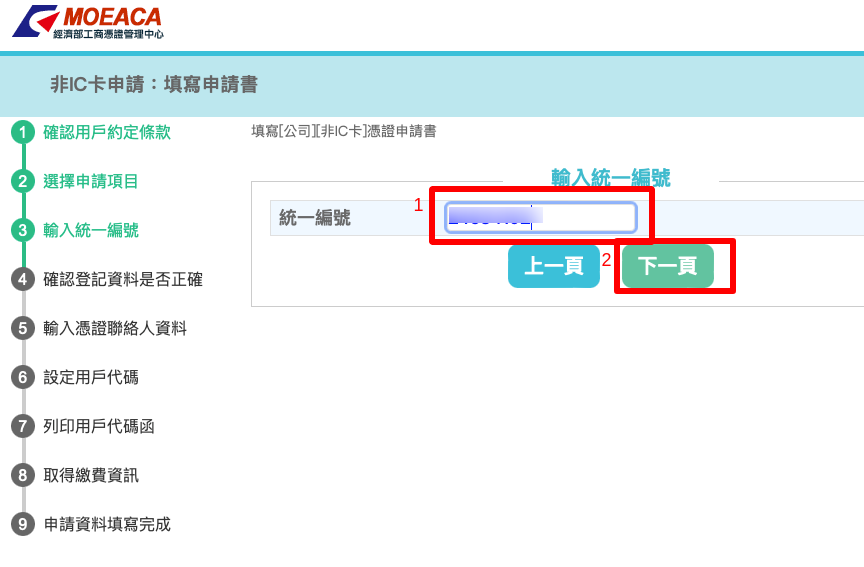
確認統一編號¶
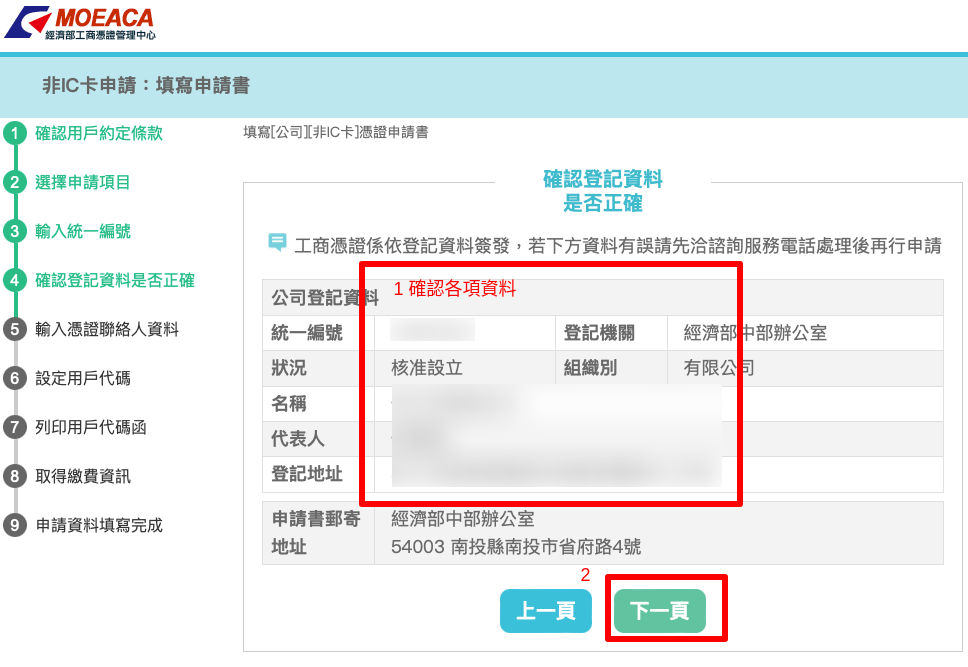
確認公司相關資訊¶
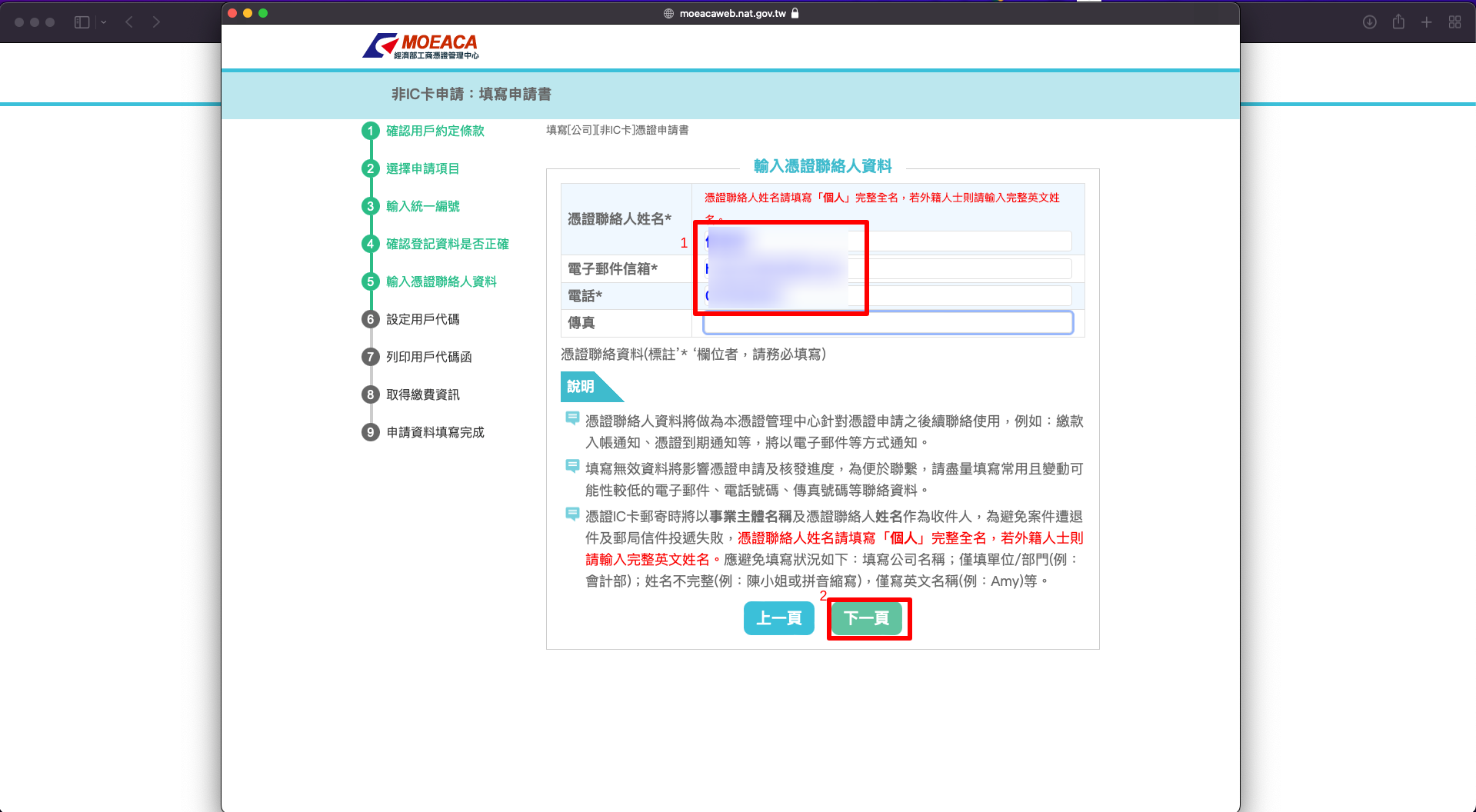
填寫聯絡人各項資料¶
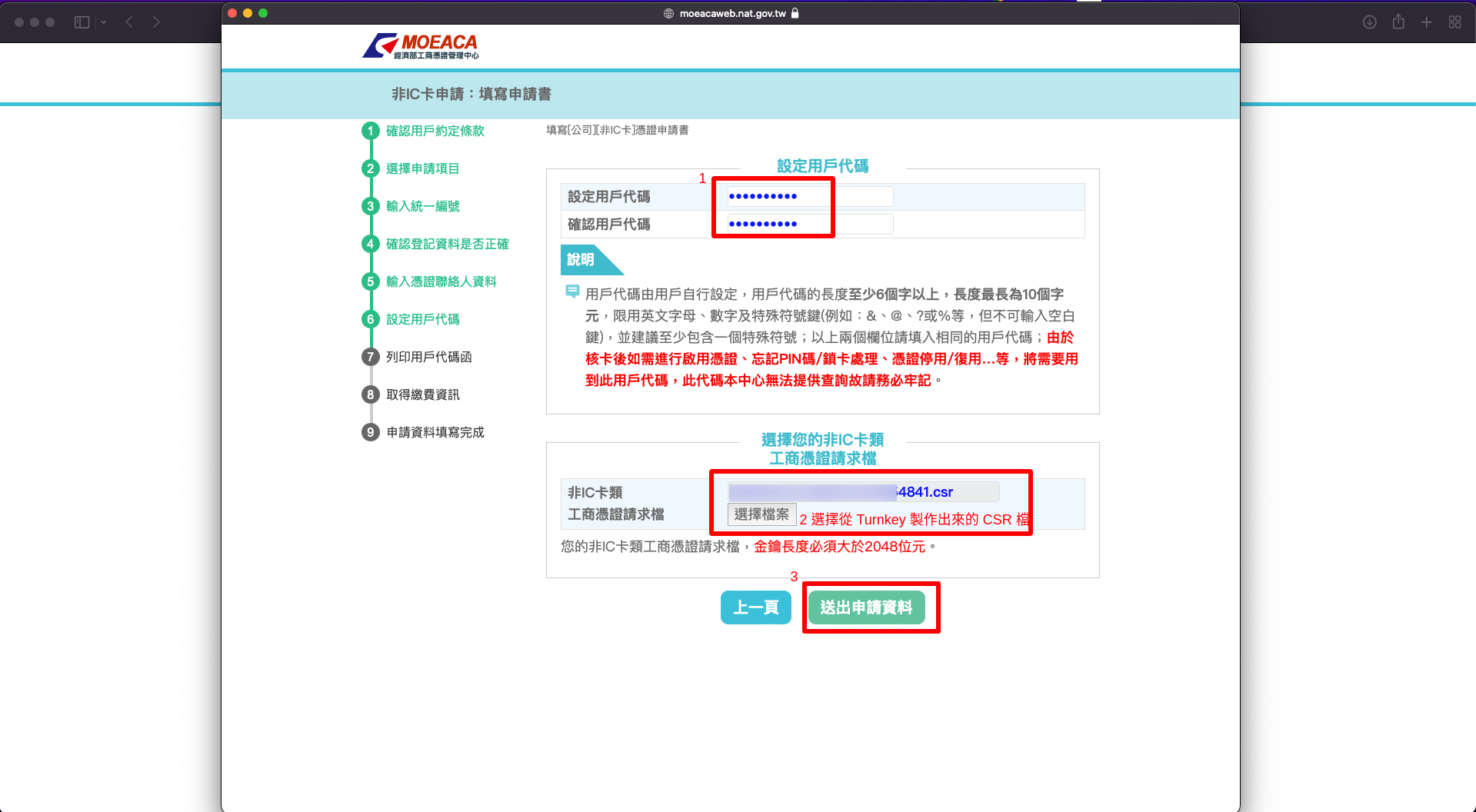
自定用戶代碼,並選擇 XXX.csr 檔¶
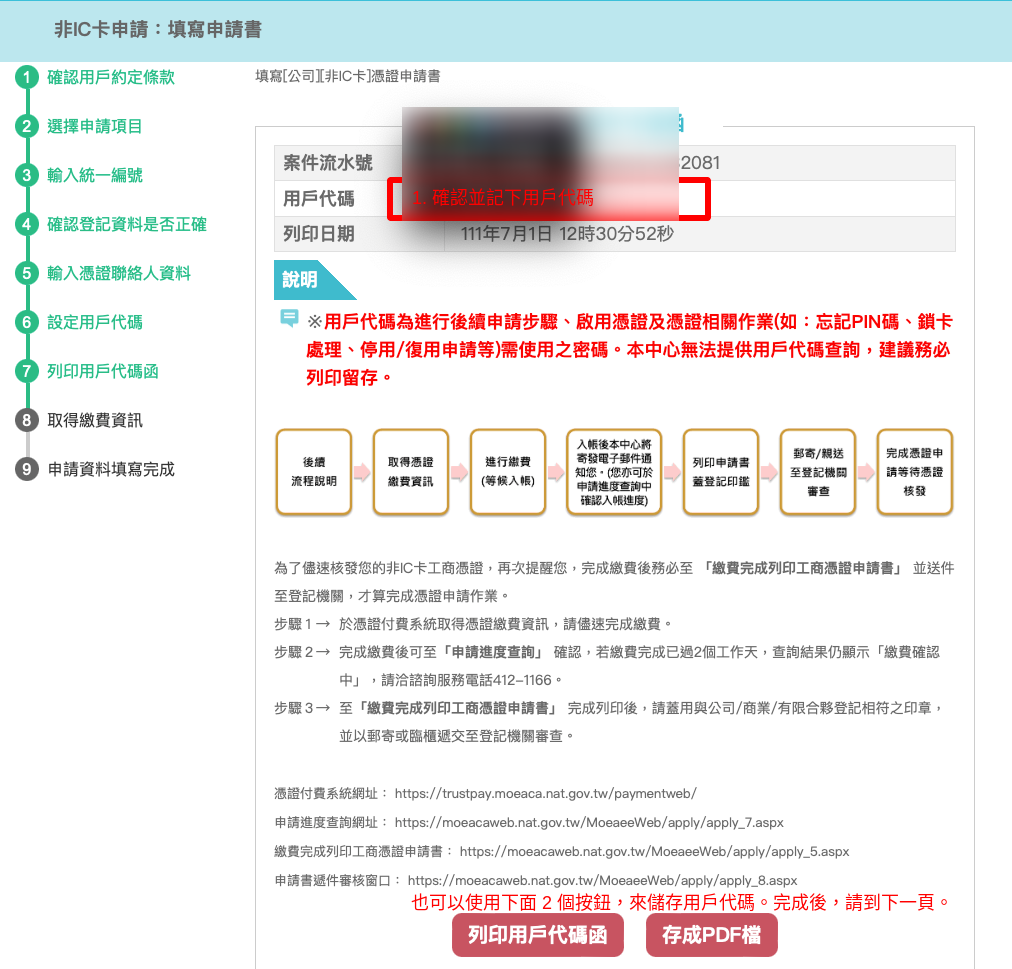
備份「用戶代碼」¶
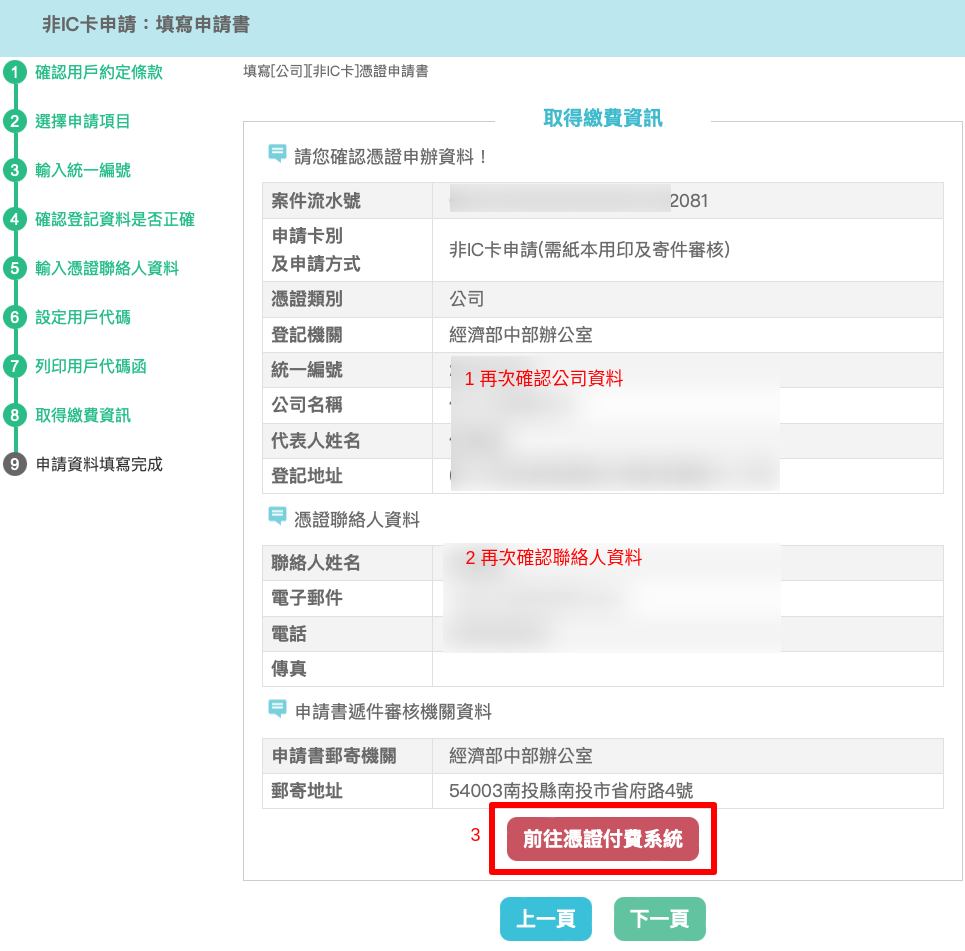
確認資料後,前往付費系統¶
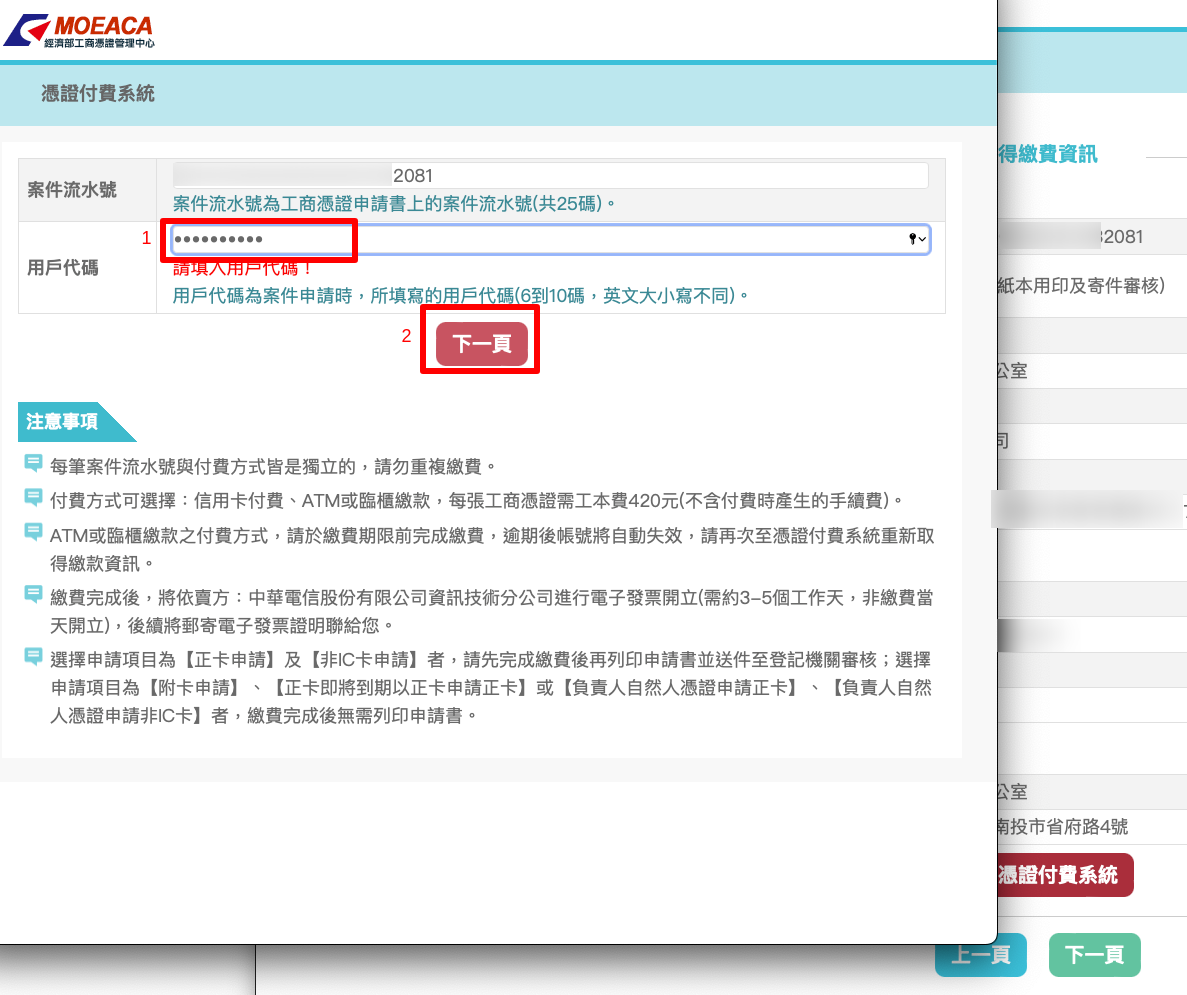
輸入「用戶代碼」¶
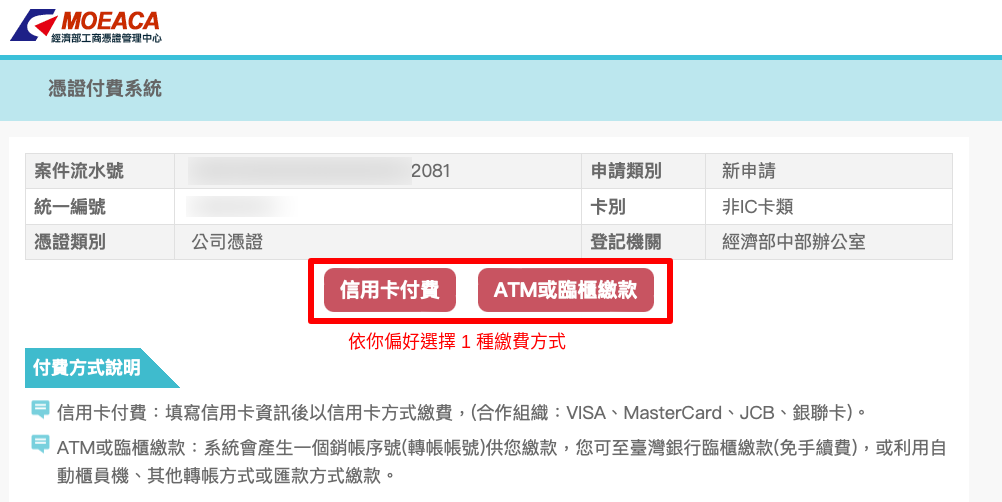
選擇付費方式¶
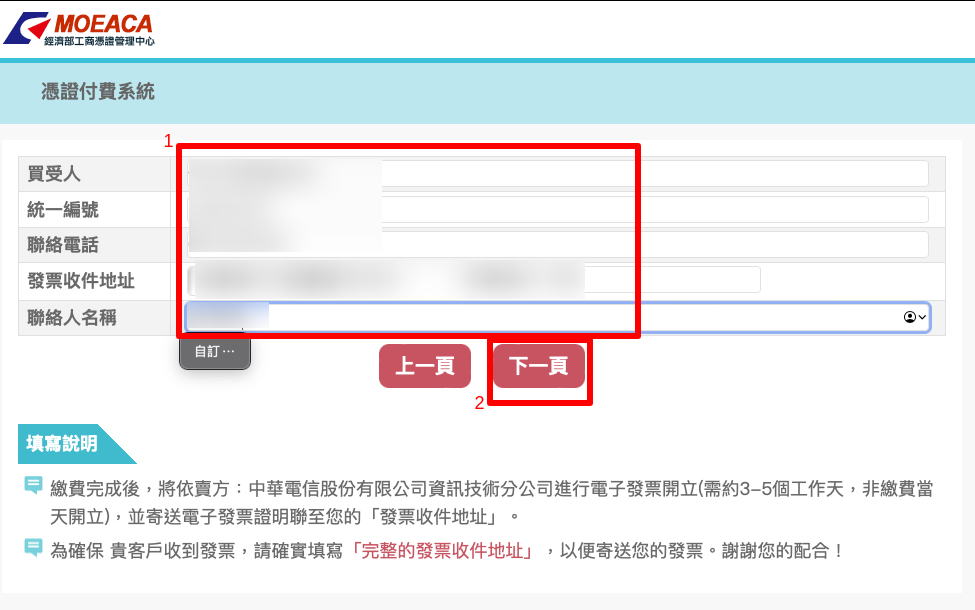
填寫此筆繳費發票的買受人資訊¶
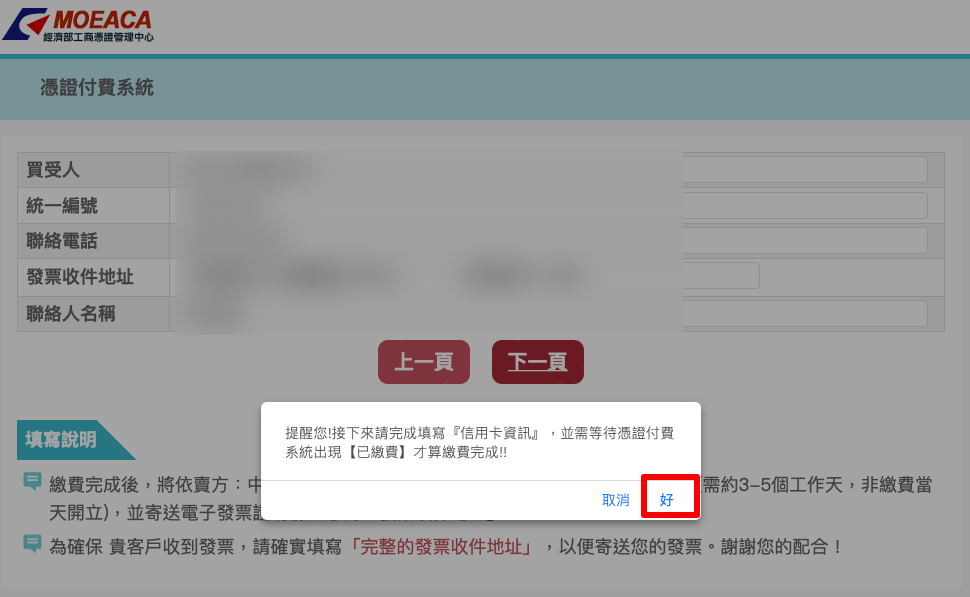
再次確認付費方式¶
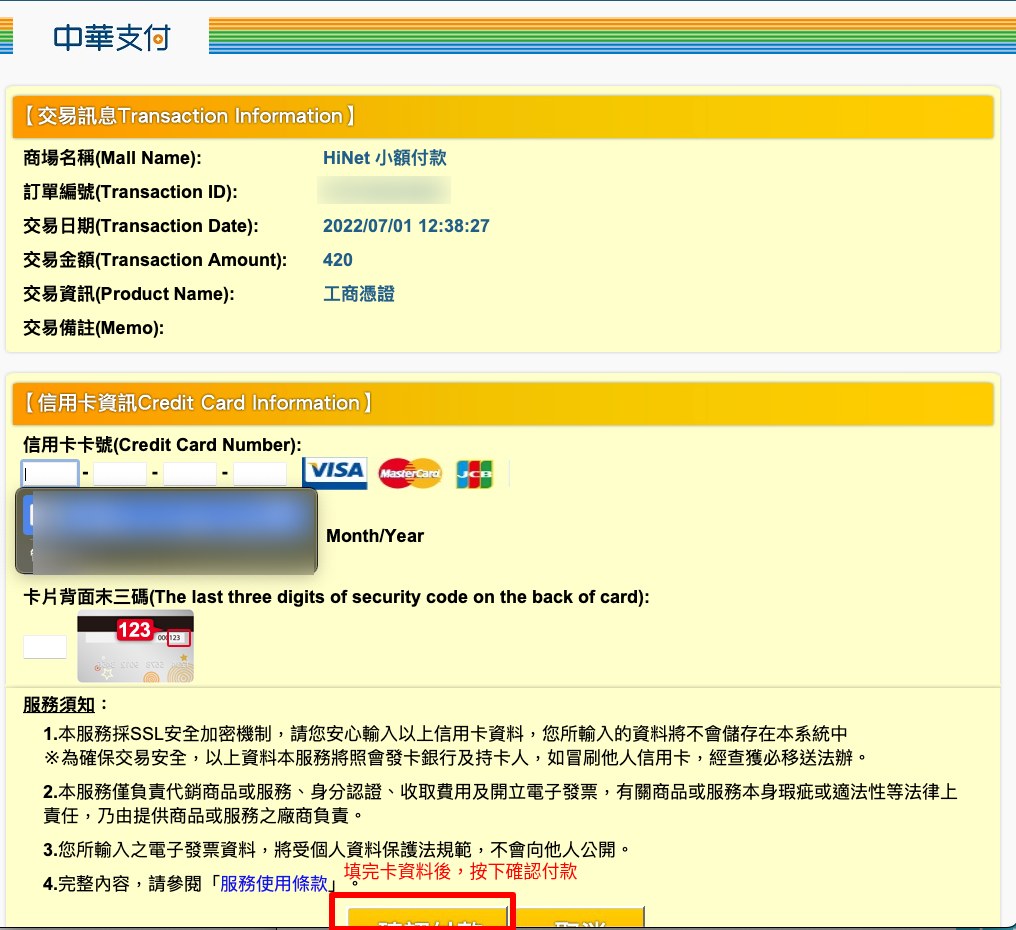
此為信用卡繳費的頁面¶
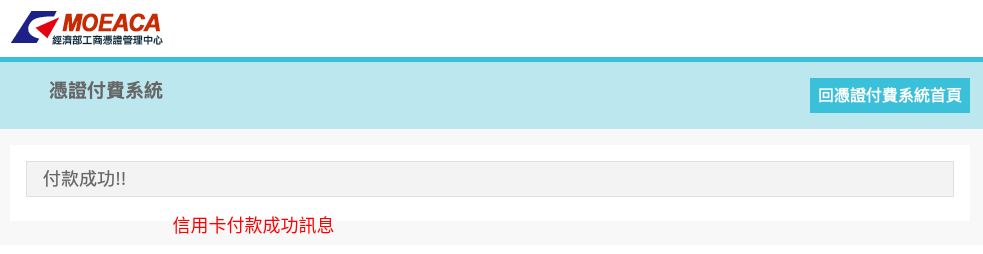
信用卡繳費成功¶
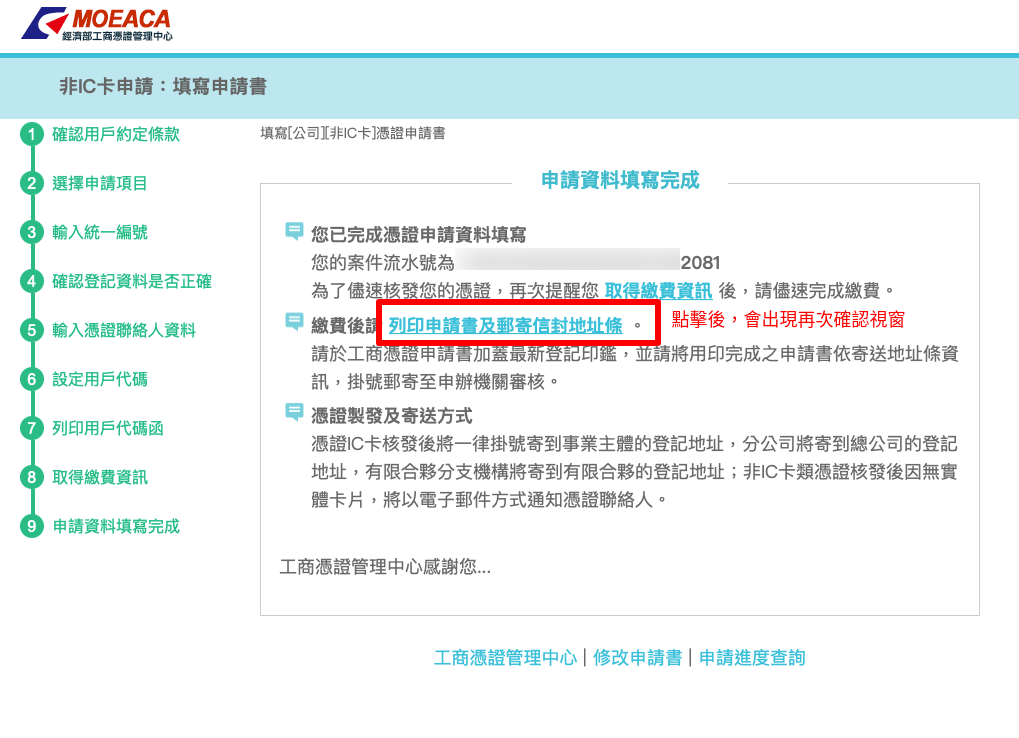
點擊「列印申請書及郵寄信封地址條」連結¶
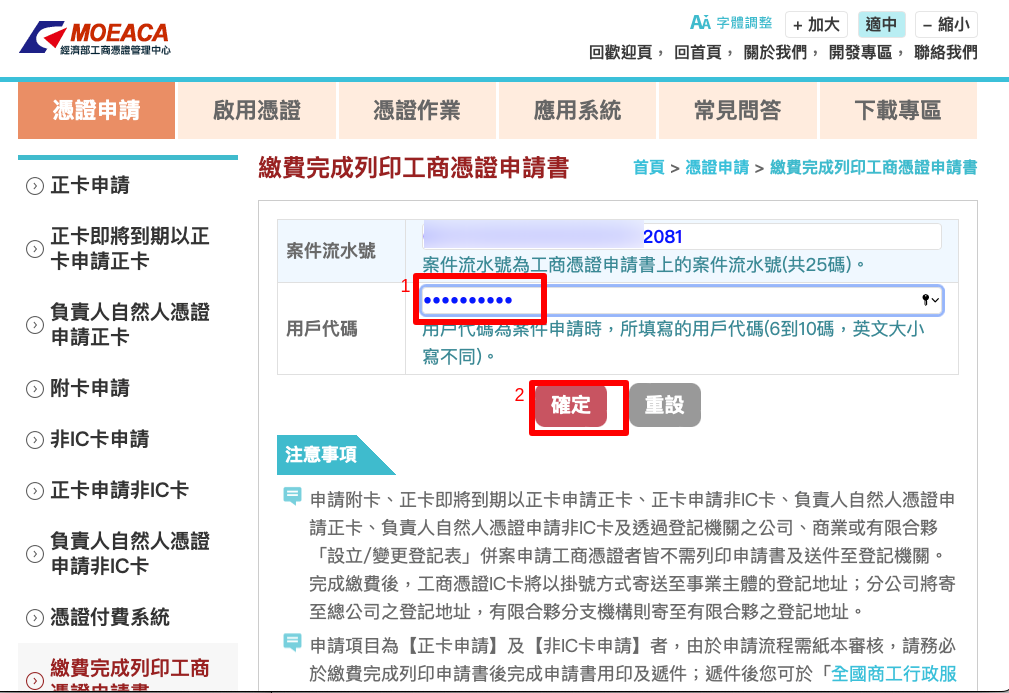
再次輸入「用戶代碼」¶
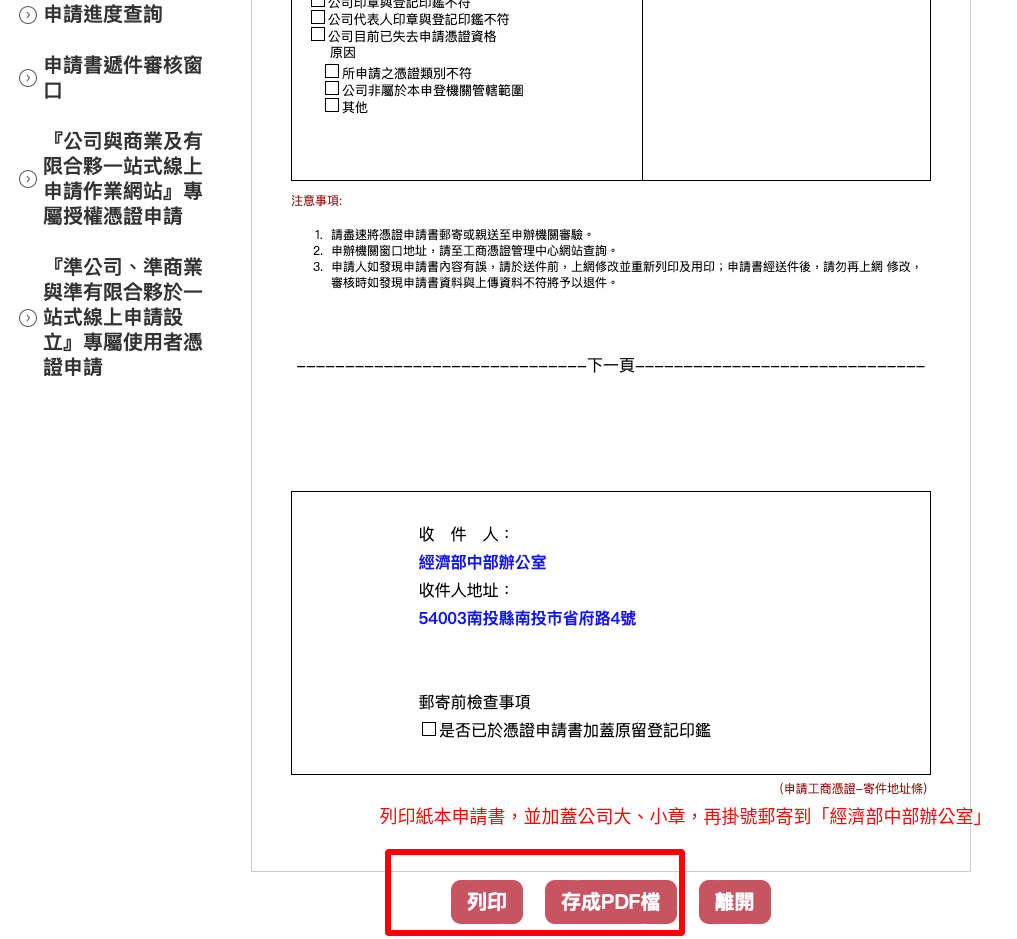
直接列印或先下載 PDF 再列印¶
最後,將此紙本申請書蓋上公司大、小章後,即可掛號郵寄到經濟部中部辦公室。
大約 1 星期後,程序無誤即會發出軟體憑證(yyy.cer),再自行到 經濟部工商憑證管理中心/下載專區(https://moeaca.nat.gov.tw/download/download_4.html) 的「憑證查詢及下載」頁面下載軟體憑證。再將此軟體憑證上傳至大平台。
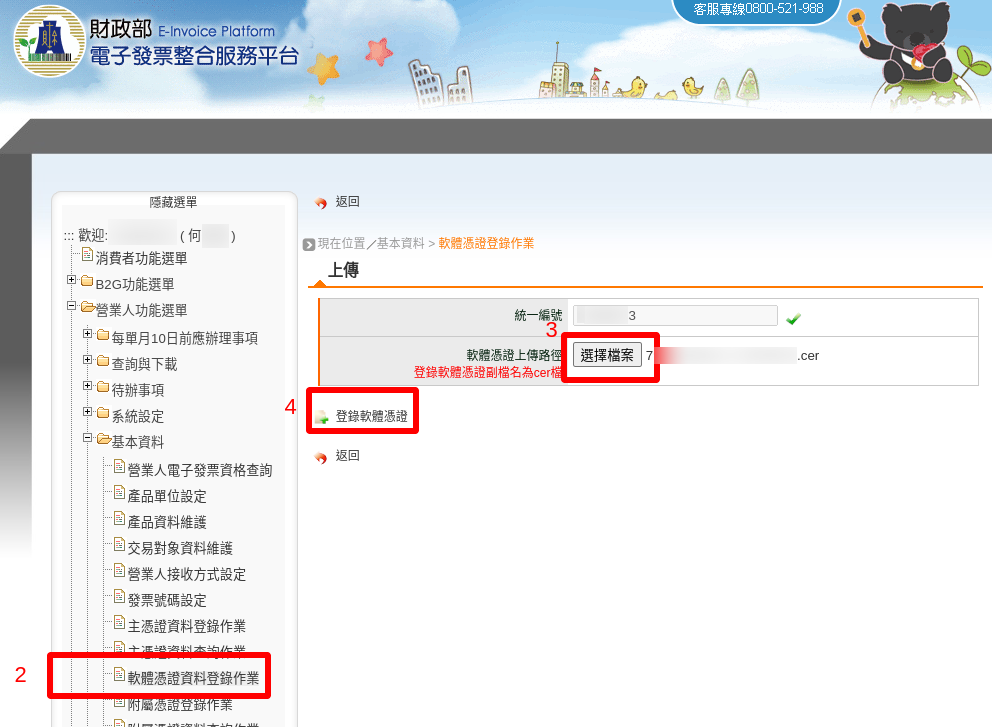
先到「營業人功能選單」/「基本資料」/「軟體憑證資料登錄作業」頁面,選擇剛剛下載的軟體憑證(yyy.cer),按下「登錄軟體憑證」¶
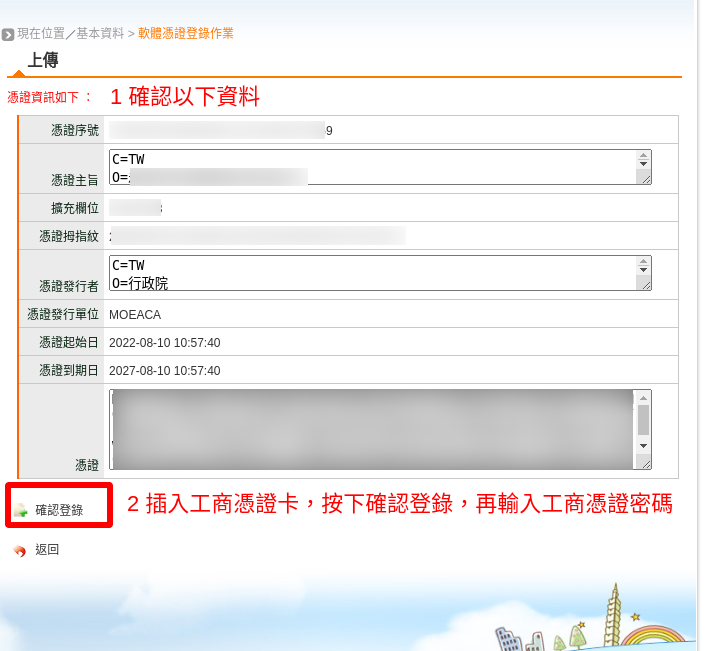
確認「憑證內容」無誤後,按下「確認登錄」¶
登錄成功後, Turnkey 方能上傳發票 MIG XML,若是未完成這個「軟體憑證登錄作業」,則上傳發票 MIG XML 後,會拿到 E0310(66803) 錯誤。